CanEasy unterstützt das Importieren von ASCII-Logfiles (z.B. CANoe, CANalyzer), sowie XLS-Dateien (CANcaseXL log). Das Importieren eines Logfiles kann für Aufzeichnung und Wiedergabe verwendet werden. In beiden Fällen wird das ausgewählte Logfile erst in das intern von CanEasy verwendete Binär-Format mit der Endung .celog konvertiert.
Zum Importieren eines Logfiles den Kontextmenü-Eintrag Laden der Aufzeichnung oder Wiedergabe wählen. Als Dateityp entweder das Format ASCII Logfile oder XL Logfile wählen und eine entsprechende Aufzeichnung öffnen. Es öffnet sich nun der Dialog Logdatei konvertieren.
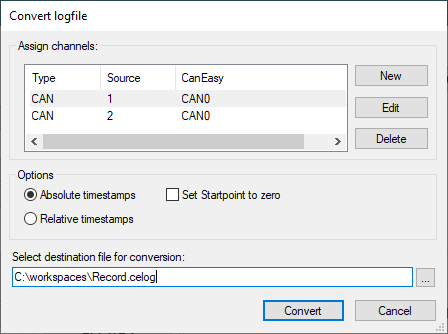
Konvertierungsdialog für Logfiles
Zuordnung der Kanäle
CanEasy versucht die Kanäle der Aufzeichnung automatisch den Bussen der Datenbasis zuzuordnen. Sollte die Zuordnung nicht stimmen, kann diese über die Buttons Hinzufügen, Bearbeiten und Löschen geändert bzw. angepasst werden.
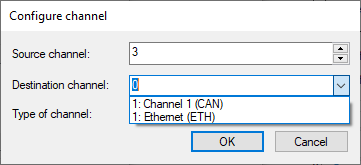
Zuordnungsdialog für die Busse
|
Optionen
Hier wird konfiguriert, ob die Timestamps der Aufzeichnung absolut oder relativ zueinander sind. CanEasy setzt diese Option automatisch anhand der erkannten Konfiguration in der Aufzeichnung. Bei relativen Timestamps wird immer der Abstand zur vorherigen Botschaft angegeben. Über die Option Setze Startzeitpunkt auf 0, können große Pausen zu Beginn der Aufzeichnung übersprungen werden.
Zieldatei
Bevor die Konvertierung gestartet wird, muss eine Zieldatei gewählt werden, in die die Daten aus dem ausgewählten Logfile konvertiert werden sollen. CanEasy wählt hier zunächst den Pfad und Dateinamen des zu konvertierenden Logfiles, ändert die Dateiendung jedoch in .celog.
Konvertierung
Über den Button Konvertieren wird die Konvertierung der Daten gestartet. Nach Ende der Konvertierung wird in einem Dialogfenster angezeigt, wieviele der Botschaften konvertiert werden konnten.
•an einer falschen oder veralteten Datenbasis liegen. •an der falschen Auswahl der Optionen Relative Zeitstempel bzw. Absolute Zeitstempel liegen. |
Die konvertierte .celog-Datei wird automatisch von CanEasy geladen und kann über Traces, Plots, usw. analysiert werden. Wurde die Konvertierung über die Wiedergabe gestartet, wird die konvertierte .celog-Datei automatisch als Wiedergabe geladen.